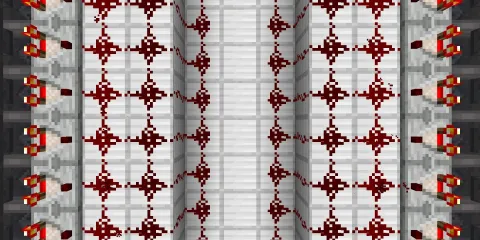突然之间,电源中断,您需要花费数十个小时来观看自己喜欢的系列中的最新游戏。没什么大不了的:您只需要重新启动控制台并加载您的保存即可。但是,当您尝试重新进入游戏时,会发现断电损坏了您的保存数据,将运行时间立即重置为零。
如果您曾经遇到这种情况,您就会知道破坏性的感觉。如此疯狂的是,花费了数小时的时间在系统的内部存储上总共增加了几兆字节,以及它消失的速度。
— Fahey(@Bunnyspatial)2017年4月9日
不要再发生这种情况。我们将向您展示如何确保无论您在什么系统上玩,都不会再次失去任何保存的游戏。
注意:在在线游戏中的进度,例如< em>《守望先锋》 或 Destiny ,与您的用户帐户绑定,并保存在开发人员的服务器上,因此您无需执行任何操作即可备份它们。
几乎所有现代系统都具有内置功能来备份您的保存。设置它们的方法如下。
在PlayStation 4上有两个备份选项。
最简单的一种是备份到PlayStation Plus云。成为Plus会员的好处之一(每年花费60美元)是10 GB的存储空间,可用于备份您的所有存储。这会自动发生,因此您不必记住运行任何备份。
To enable it, head to Settings > Application Saved Data Management > Auto-Upload. Check the boxes for each game you want to upload data for. The system will back up new save data whenever you turn the console off or put it in rest mode. You must make sure that your system is configured to perform internet functions when in rest mode for this to work. Go to Settings > Power Save Settings > Set Features Available in Rest Mode and enable Stay Connected to the internet.
您可以通过访问设置>应用程序保存的数据管理>系统存储中的已保存数据。选择一个文件,然后选择上传以将其发送到云。有了10 GB的空间,您就可以毫无问题地存储所有数据。
如果您没有PS Plus或想在本地备份,请浏览至设置>系统>备份和还原以备份到USB闪存驱动器或外部硬盘驱动器。这不会同步您来之不易的奖杯,因此请访问主菜单上的奖杯条目,按选项,然后选择与PlayStation Network同步
与PS4类似,Xbox One可以让您将游戏保存同步到云中以进行保存。在Microsoft的控制台上,这甚至更加容易:Xbox云游戏的“保存"页面清楚地表明,这一切都是自动发生的。您甚至不需要订阅Xbox Live Gold,只要您连接到Live,您的控制台就会与云同步。
— Xbox支持(@XboxSupport),2016年1月7日
Xbox为每个游戏提供云存储,随着向库中添加标题而增加。因此,普通玩家不会有空间用尽的风险。除非将整个游戏移至Xbox One上,否则无法将保存的内容备份到USB设备上。这太过分了,因此您应该让云存储来做它的事情并确保一切安全。
毫不奇怪,在PC上,您有很多选择来备份保存的游戏。由于您可能会通过Steam玩大多数PC游戏,因此您可以为那些游戏使用其备份选项,并为其他游戏使用第三方软件。
如果游戏支持Steam Cloud,它将把您的数据同步到云中每当您退出时。使用右上角的按钮切换到媒体库中的列表视图。您会在每个游戏的列表中看到一个小的云图标,它将游戏保存到云中。要确保已启用此功能,请转到 Steam>设置>云,并确保选中为支持此功能的应用程序启用Steam云同步的框。
您也可以将完整的游戏备份到USB驱动器,这会占用更多空间,但对于不支持云存储的游戏来说可能是值得的。右键单击游戏,然后转到属性>本地文件。单击备份游戏文件,然后选择备份位置。
对于Steam上以外的其他游戏,建议使用GameSave Manager。这是一个免费工具,可扫描您的硬盘上数百种游戏中的保存内容,然后将其上传到您选择的云存储提供商。它易于使用并支持计划的备份,因此您可以将其设置为每天运行一次,而不会再次失去游戏进度。
当然,希望您已经备份了计算机,会保留您游戏保存的副本。
不幸的是,Switch(我们的评论解锁了。这是一个很大的疏忽,因为您失去了 Breath of the Wild < / em>令人心碎。任天堂尚未就此功能是否会在将来的更新中发表任何评论-如果发生的话,我们将对其进行更新。
— Dusty(@HiDusty)4月3日,2017
3DS具有内置的备份实用程序,但有一些警告:首先,它仅备份下载的3DS游戏中的数据以及您从eShop购买的任何虚拟控制台游戏。它不适用于3DS游戏的物理副本(因为那些保存在卡带上)或eShop上的DSiWare。此外,您只能创建30个保存数据出于某种原因您必须在3DS中插入SD卡(或新3DS上的microSD卡)才能存储文件。
— Always?F?k?ng?Snape(@Loretta_Snape)2016年6月13日
要备份游戏,请在主菜单上点击其图标。在屏幕的左下角查找箭头,然后点击以显示保存数据备份选项并选择它。对要备份的每个游戏重复此操作,然后关闭3DS并取出SD卡。将SD卡放入您的PC(如果您的PC没有本地SD插槽,则需要一个类似的读取器),然后使用文件资源管理器将其内容复制到硬盘中。
如果如果您使用的是新3DS(或新3DS XL),则microSD卡位于拧入的电池板下方,因此很难访问。因此,新的3DS模型允许将保存的数据无线传输到PC。
任天堂指出,您不能使用此方法备份某些软件,例如 Super Smash Bros. for 3DS 和 Animal Crossing:New Leaf 。
与其他Sony系统一样,Vita支持通过PlayStation Plus备份到云。转到 Content Manager>在线存储,然后选择 Vita –>在线存储选项,上传您的游戏保存。选中要上传的游戏的复选框,然后选择复制>确定进行备份。要设置自动备份,请在已保存的数据自动上传下选择选择保存数据。按全选,然后按确定-这样就不必手动运行此备份。
要备份不带PS Plus的Vita,您可以您必须在PC上使用Sony的Content Manager Assistant软件。首先,安装它并确保在系统托盘中看到它正在运行。然后,在Vita的主屏幕上,导航至 Content Manager>复制内容。选择 PC ,然后选择通过USB电缆或Wi-Fi连接。如果选择Wi-Fi,则必须按照以下步骤在PC中注册设备。
选择备份,然后按照提示完成操作。 Sony指出,您最多可以创建10个备份文件,并且不能将备份文件还原到链接到其他系统的Vita。
您必须将USB存储设备连接到Wii U备份它。转到系统设置>数据管理。选择复制/移动/删除数据,然后选择要从中移动保存数据的驱动器(可能是系统内存)。按 Y 选择要复制的数据,然后点击要备份的每个游戏。完成后,再次按 Y 以启动复制过程。确认是否要覆盖现有保存(如果适用),然后让系统运行备份。
这将备份游戏并保存数据,这是Wii U提供的唯一方法。
PlayStation Plus也为PS3提供了云备份选项。在主屏幕上,导航到游戏列,然后滚动到 Save Data Utility(PS3)。按三角形以打开菜单,然后选择复制多个。您可以选择全选以选中系统上所有游戏的复选框,然后选择确定上载它。这会将您的保存复制到云中。要自动备份游戏的存储,请突出显示它,按三角形,然后将已保存的数据自动上传设置为打开。
如果要备份到USB驱动器,则将其插入并使用上述方法复制保存-只需选择USB设备而不是PS Plus云存储即可。您还可以通过访问设置>系统设置>备份实用程序来执行完整的系统备份。除游戏外,如果有的话,它还会备份设备上的照片和音乐。
Xbox 360支持云保存,但是与Xbox One相比,您必须是Xbox Live Gold成员。要打开云保存,请转到设置>系统>存储>云保存的游戏。选择启用云保存的游戏以开始备份它们。每当您开始新游戏时,它通常都会询问您要将进度保存在哪里。选择云保存的游戏以将其保存在云中。
要将现有的保存内容移动到云存储中,请转到设置>系统>存储,然后选择包含您保存内容的设备(可能是硬盘)。然后,选择游戏,然后选择要移动的游戏。选择当前的保存数据,然后选择移动>云保存的游戏。这样会将数据从系统的硬盘驱动器带入云中。
If you prefer to back up to a USB device, insert a flash drive that’s bigger than 1 GB but no larger than 16 GB. Head to Settings > System > Storage. Then, choose USB Storage Device > Configure Now > Yes. Your Xbox will format the drive so it can use the device for game saves. Once that’s done, from the Storage page choose Hard Drive > Games and select the game you want to back up. Hit Move > USB Storage Device just like with the cloud backup to send it over.
原始Wii带有SD卡插槽,这就是其数据备份方法的工作方式。将标准SD卡插入系统正面(小盖的后面),然后导航至选项>数据管理>保存数据,然后选择 Wii 标签。选择要备份的游戏,然后点击 Copy 按钮。这会将您的数据复制到SD卡。对要备份的每个游戏重复此操作。
然后,将SD卡从系统中取出,然后将其插入计算机。使用文件资源管理器导航到 \ private \ wii \ title 。在里面,您会看到一个文件夹,其中包含您复制的每个游戏的名字的陌生名称。只需将它们拖放到计算机上进行安全保存,即可备份所有内容。
保护保存数据的提示
上述方法可让您备份保存的数据,以便即使丢失,也可以安全地准备另一份副本。为了提高安全性,您还应该将这些技巧付诸实践,以确保您的数据不会一开始就被删除。不过,请不要放弃备份-该建议不会帮助您从死掉的硬盘中恢复。
许多游戏都提供了三(或几十)个保存文件。您可能只保存其中之一,这很有意义。但是,如果没有其他人需要这些插槽,则应该利用它们。有时将您的进度保存到另一个文件中,以防万一出问题。
—爷爷音调(@ ToneLoc21)2016年12月8日
这不适用于游戏就像《神奇宝贝》一样,只允许您保存一个文件。但是,某些游戏只有一个文件,但是您可以根据需要创建任意数量的保存文件,例如Skyrim。充分利用这一优势,不要只保留一次。如果您当前的保存由于损坏,故障或什至无法在游戏中撤消的事件而被破坏,则可以加载较旧的老虎机,只重播一个小时而不是50小时。
另一种威胁您可能没有考虑过用新游戏保存现有文件。如果您的孩子在系统上玩耍,请格外小心。他们可以轻松地在菜单上四处浏览,创建新文件并保存,而无需知道。
非常感谢,大多数现代系统允许您设置密码来登录帐户,而其他系统则具有家长控制功能。这样可以确保他人在您不知道并可能删除数据的情况下无法登录您的帐户。该方法取决于您的系统:
当然,您仍应注意孩子如何使用系统。毕竟,孩子们擅长绕过父母控制。
大多数系统允许多个用户使用自己的帐户登录。如果有多个人使用您的系统,请利用这些帐户将保存数据分开。当您的兄弟从未在帐户上玩过 Fallout 4 时,他第一次玩游戏时,他甚至看不到您的积蓄。
您的保存数据很安全!
现在,无论您使用哪种系统,都可以确保自己不会丢失任何其他系统保存存档。自动云备份很简单,您可以一劳永逸,而本地备份仍可用于另一层保护。结合我们失去进度的一般技巧,您不必经历重玩当前游戏数小时的痛苦。现在,不再担心保存问题,而去玩得开心!
您遇到的最糟糕的游戏保存损失故事是什么?您在系统上使用哪些保存备份选项?在下面的评论中分享您的想法和故事!
标签: 游戏提示 Nintendo Switch Nintendo Wii U PlayStation 4 Xbox 360 Xbox One